解决win10日历问题:必备技巧,不容错过!
更新时间:2023-06-09 18:41:45作者:ycwjzy
今天偶然看到新闻,说的是端午节放假的内容。于是乎,点开windows 10系统的日历,想看一下端午节是几号。结果,打开却看到这样,日期能看清,什么节看不清。作为一名IT,这种问题忍不了,必须解决。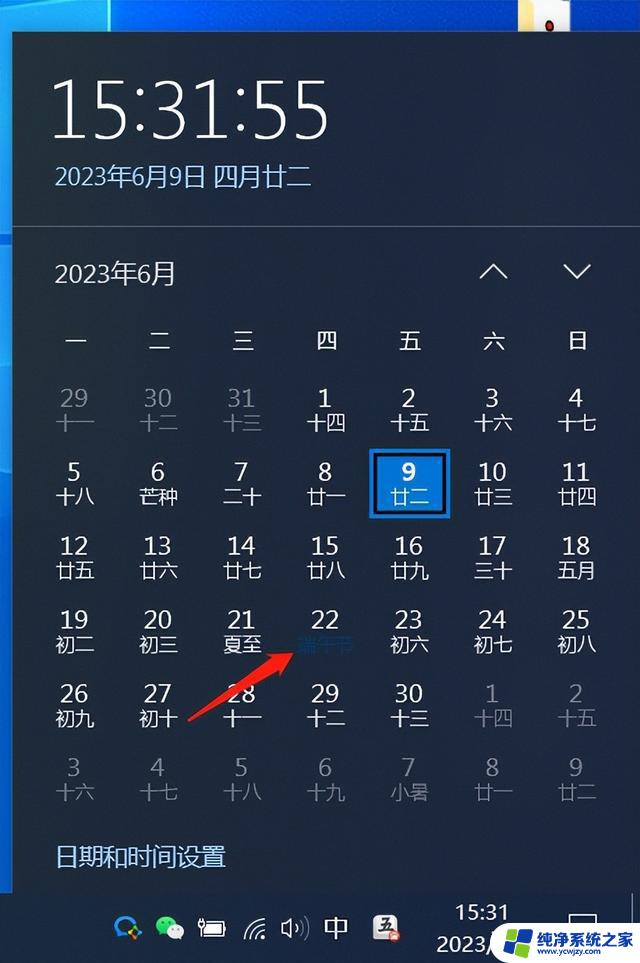
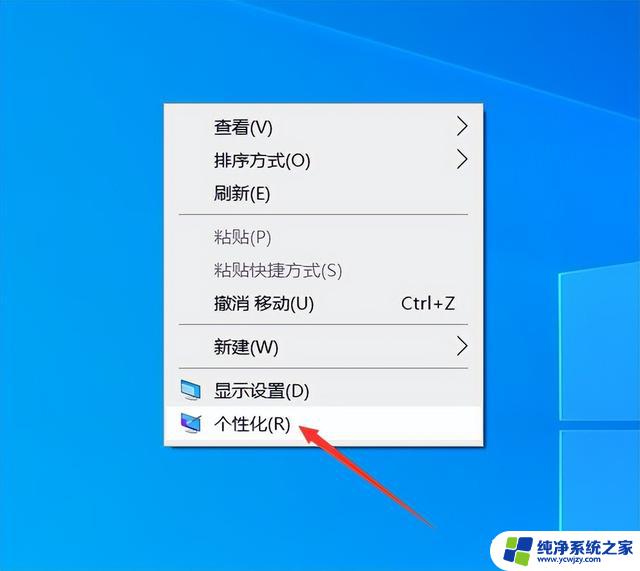
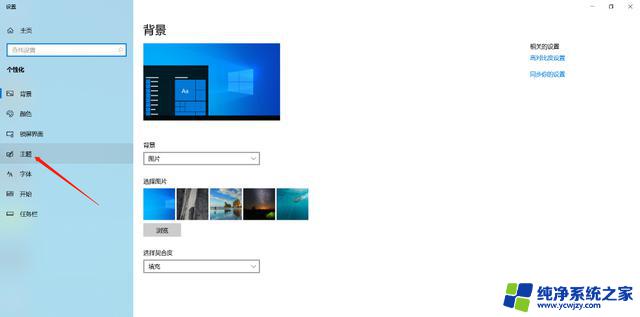
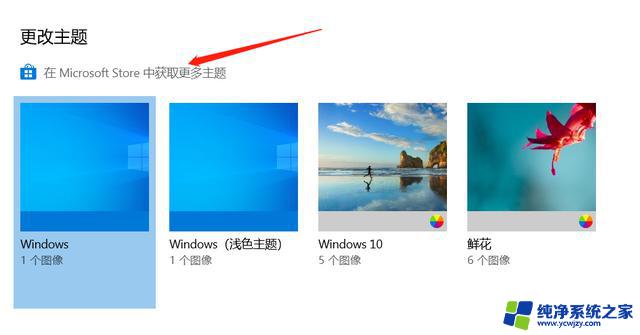
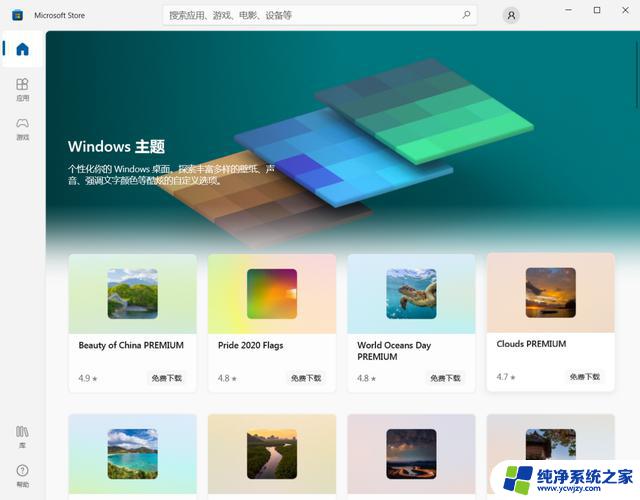
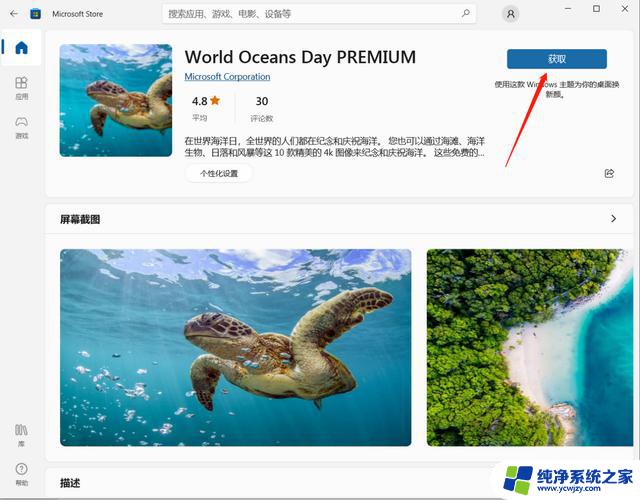
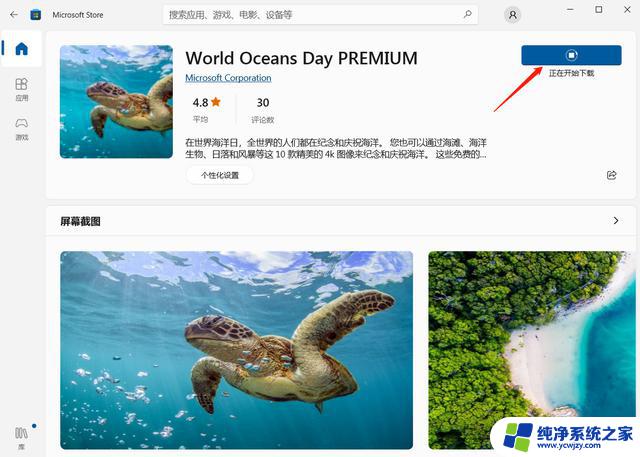
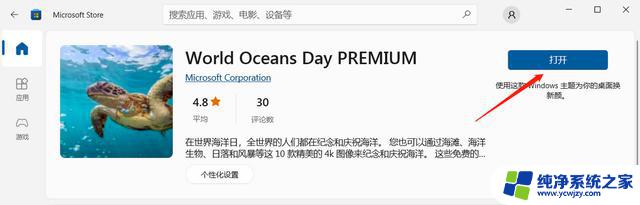
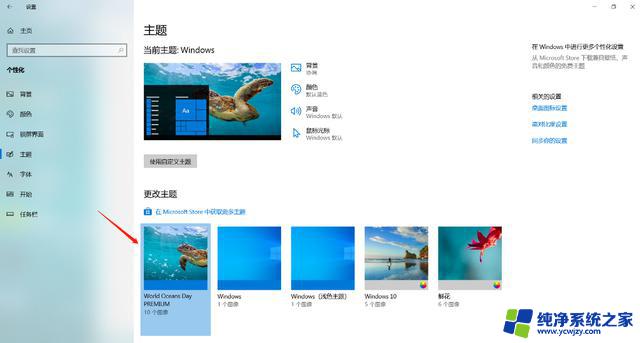
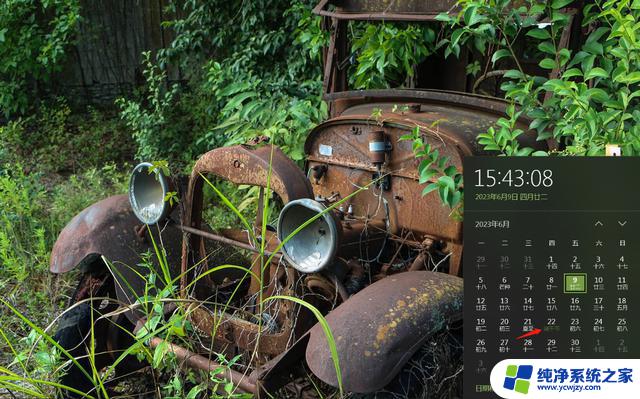
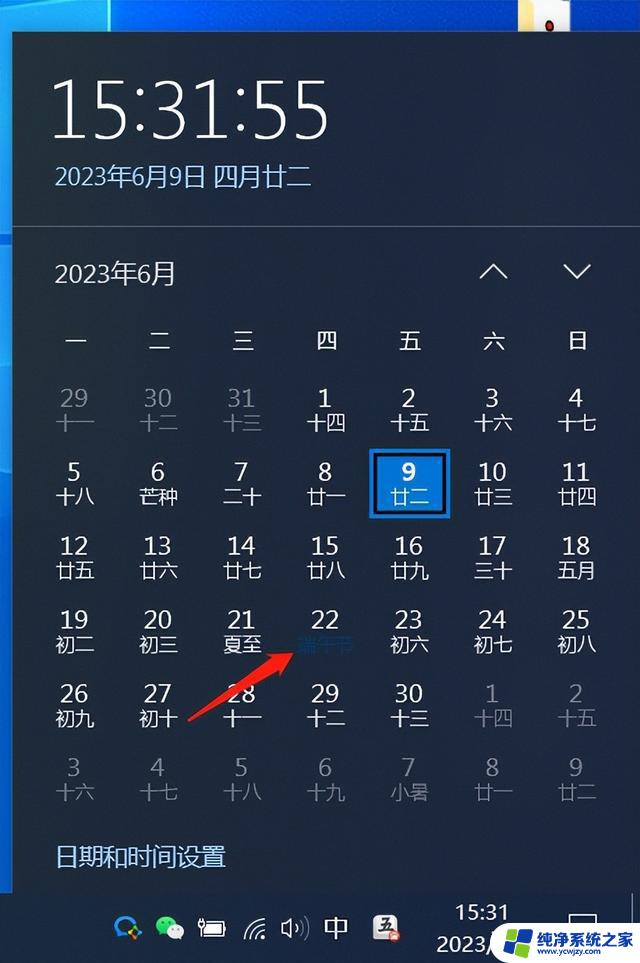
首先,在桌面空白处,点击鼠标右键,选择“个性化”选项。
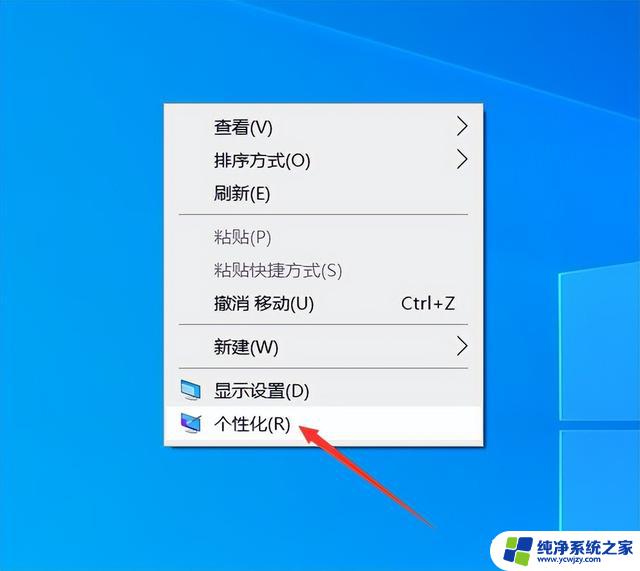
在弹出的窗口中,选择“主题” 选项卡
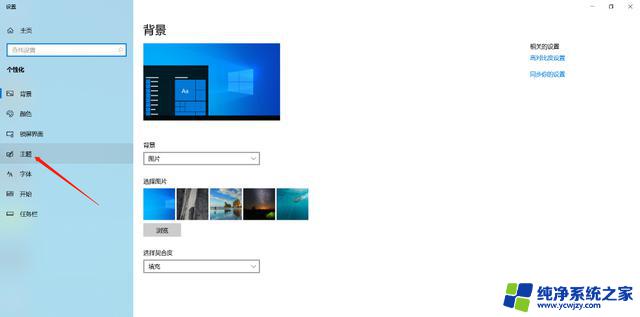
选择一款颜色深一些的主题,因为系统默认的几款主题中,没有我喜欢的,所以我选择“在microsoft store 中获取更多主题”。
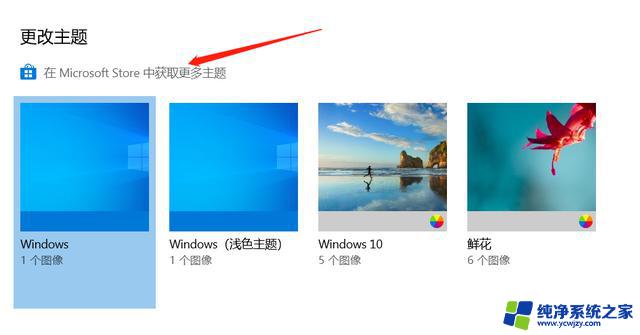
打开“microsoft store” 后,会看到里边有超多的主题可以选择。
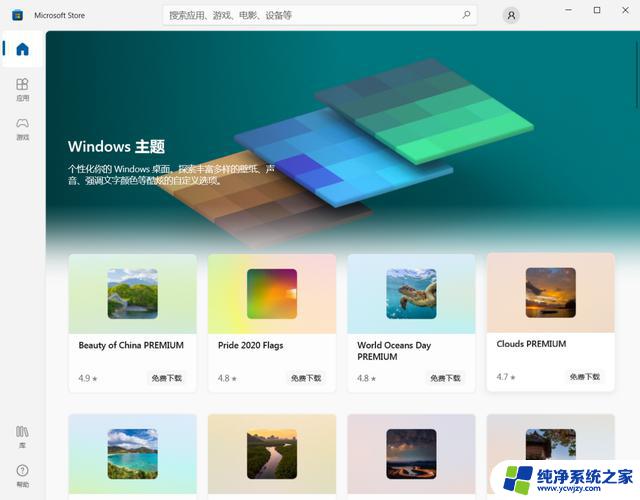
比如说,我现在要选择海龟这个主题,可以先点击一下这个主题,再点击获取。
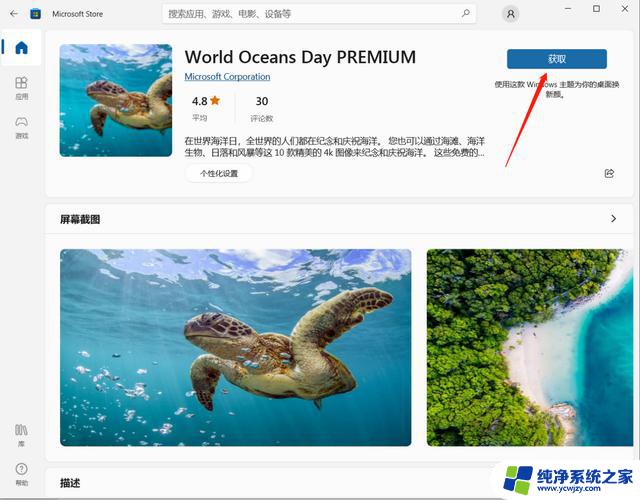
点击完“获取”后,它就会自动下载这个主题了。
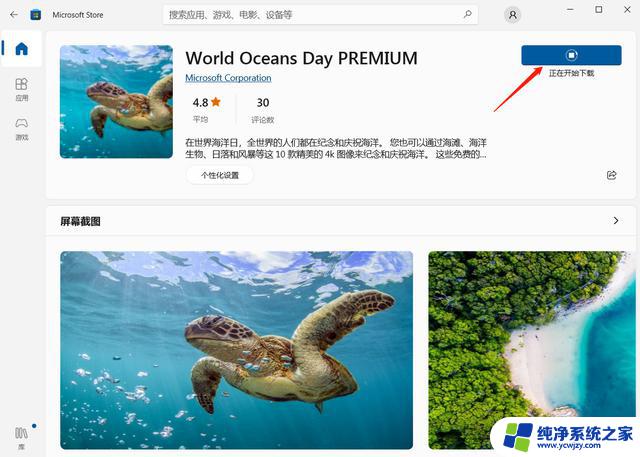
主题下载完成后,点击“打开”选项。
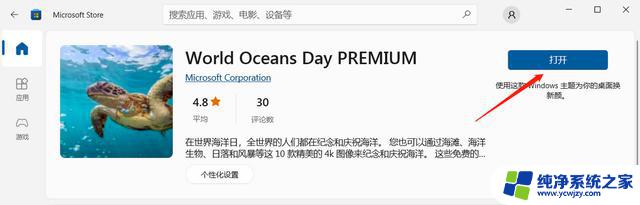
就回到我们系统的“主题”选项,选择刚才下载好的海龟主题,系统就会自动更换主题。
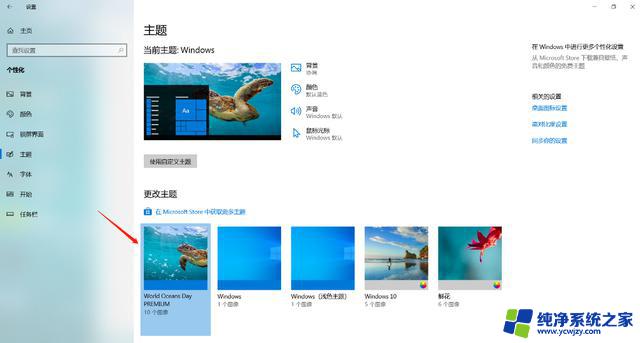
主题更换完成后,我才发现,原来这个主题是个动态的,隔几秒钟,就会自动更换另一张背景图片。不过不影响,最起码,解决了刚才遇到的节日不清楚的问题。现在再看日期下边的节日,是不是非常的清楚呢。
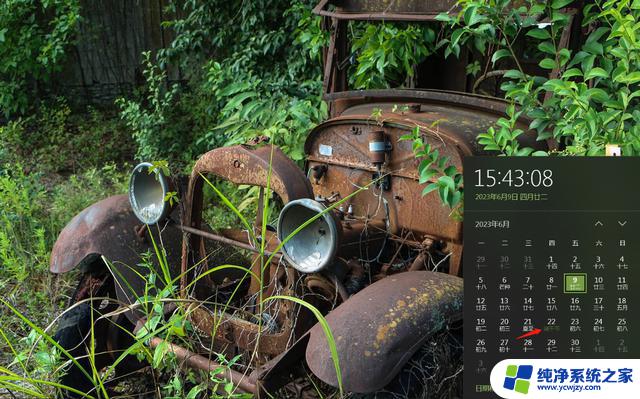
当然了,主题选哪种,根据你自己的喜好来。不一定,非要选择跟我这个一样的主题。在“microsoft store” 商店中,我大概统计了一下。少说也有几万种主题可以选择,并且还是免费的,这点还是让人很舒服的。
最后,我想说一句,以上这个解决方法,是我目前知道的唯一解决办法。如果各位大神,还有更简单。更方便,更快捷,并且免费的解决方法,欢迎在评论区留言,望不吝分享,谢谢!
解决win10日历问题:必备技巧,不容错过!相关教程
- 微软现在出售Surface设备的替换部件-完美解决你的Surface问题
- Nvidia发布40款Super显卡解决3阵容定价问题
- Win11纯净版出现资源管理器占用过高的问题解决方法
- 微软承认必应Copilot存在幻觉,即时内容易回复错误答案
- 最新的Windows 11 24H2,恐怕要让一些人的CPU出局了?如何解决CPU不兼容的问题
- 英伟达独显游戏本用户注意 免费提升性能的方法来了:简单实用的调整技巧
- 不支持Windows 11电脑运行三年,我学到了这些经验
- RTX 5080破发价7944元,英特尔加价、AMD“变形金刚”架构引关注
- Firefox火狐浏览器延长支持Win7/8/8.1系统至2026年3月,用户可放心使用
- 需求不及RX 9070 XT:AMD中国特供RX 9070 GRE已降价700元,抢购价值不容错过
- 需求不及RX 9070 XT:AMD中国特供RX 9070 GRE已降价700元,抢购价值不容错过
微软资讯推荐
win10系统推荐
系统教程推荐